时间:2016-04-10 03:56 来源: 我爱IT技术网 作者:佚名
以前大家在使用小度WIFI的时候,想要把小度WIFI当做一个无线网卡来使用,通常都是安装小度WIFI的驱动即可,其实现在最新版的小度WIFI,我们是可以在WIFI模式和无线网卡模式之间快速的切换的,也没有以前那样的麻烦,那么如何在WIFI模式和无线网卡模式之间快速的切换呢?为了帮助大家了解,这里做个介绍。

前期准备工作(包括相关工具或所使用的原料等)
小度WiFi小度WiFi怎么快速切换无线网卡模式
将小度WIFI插入自己电脑,然后在官网下载最新的驱动程序进行安装。

接下来就简单了,大家默认下一步安装下载的程序到电脑即可。

安装结束后,默认的是WIFI模式,这时候可以用手机等设备连接小度WIFI创建的无线网络上网,那么怎么切换到无线网卡模式呢?我们可以在浮动面板上单击鼠标右键,选择切换到无线网卡模式。
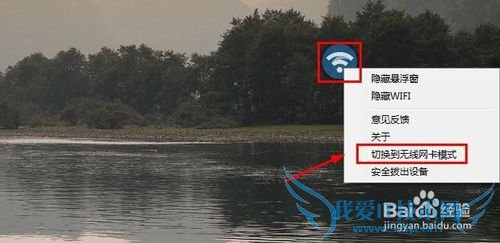
当然我们也可以在任务栏的WIFI图标上单击鼠标右键,选择切换到无线网卡。
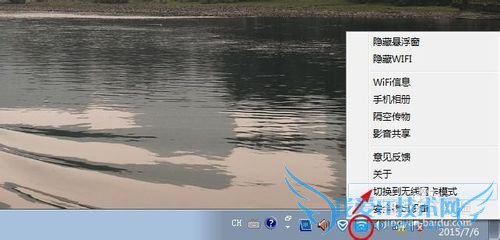
等待一会后,就为我们切换为了无线网卡模式。

无线网卡模式切换成功后,点击网络图标可以接收无线网络,说明现在已经是无线网卡模式。现在可以将小度WIFI当做无线网卡使用。

当然自己需要时候,还可以在小度WIFI标志上单击鼠标右键切换为WIFI模式。
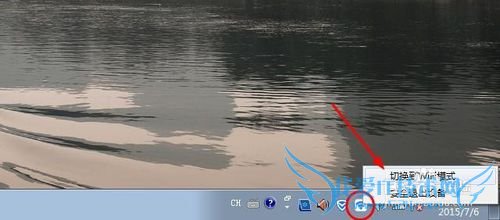
小结:
如果认为本经验对您有所帮助,请点击下面【投票】支持小编!如果您想以后随时浏览请点击下面的【收藏】,如果认为本经验能够帮助到您的朋友,请点击页面右边双箭头分享。本知识仅供参考,如果您需解决具体问题(尤其法律、医学等领域),建议您详细咨询相关领域专业人士。作者声明:本文系本人依照真实经历原创,未经许可,谢绝转载。- 评论列表(网友评论仅供网友表达个人看法,并不表明本站同意其观点或证实其描述)
-
